Алатка за решавање проблема са Блуетоотх-ом је аутоматизована алатка на Виндовс рачунарима која помаже корисницима да реше проблеме везане за Блуетоотх. Неки од вас су можда користили овај алат за решавање проблема са Блуетоотх-ом. Виндовс 11 има различите уграђене алатке за решавање проблема са застарелим верзијама којима се може приступити и покренути преко подешавања оперативног система Виндовс 11.
За оне који нису свесни, Мицрософт ће повући Виндовс програме за решавање проблема , укључујући базирану на МСДТ.еке Блуетоотх Троублесхоотер које тренутно користимо. Након што будете застарели, аутоматски ћете бити преусмерени на апликацију Гет Хелп када покренете ову алатку за решавање проблема. Овај чланак показује како да покренете нови алат за решавање проблема Гет Хелп фор Блуетоотх Троублесхоотинг у оперативном систему Виндовс 11 одмах.

Мицрософт је одлучио да застари наслеђе у Виндовс алатке за решавање проблема јер су прошле године истраживачи безбедности открили рањивости у алатки МСДТ.еке. Ова промена ће се применити само на Виндовс 11 верзију 22Х2 и новије верзије. Ово ажурирање неће утицати на ранији Виндовс ОС.
сервер се није регистровао код дцом-а у оквиру потребног временског ограничења 10
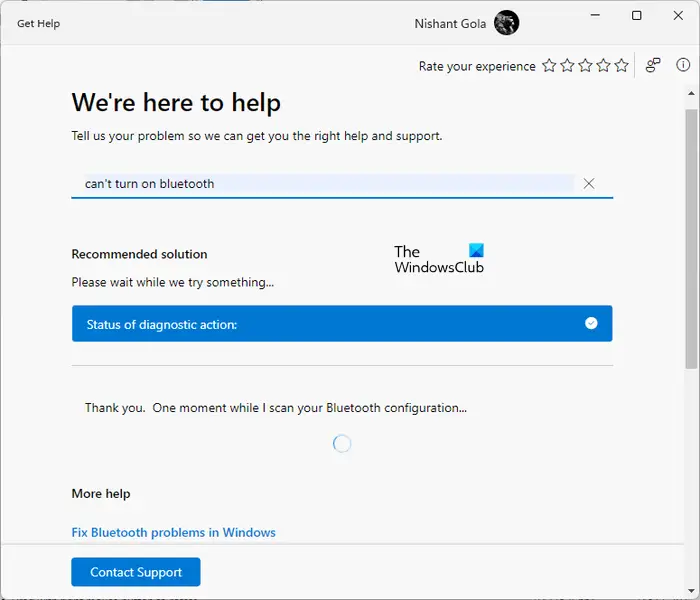
Како покренути Гет Хелп фор Блуетоотх Троублесхоотер у Виндовс 11
- Кликните на Виндовс Сеарцх и откуцајте Гет Хелп.
- Изаберите Нађи помоћ апликацију из резултата претраге да бисте отворили Преузмите апликацију за помоћ .
- Када се отвори апликација Гет Хелп, откуцајте проблем који имате. На пример, ако не можете да укључите свој Блуетоотх, можете да куцате не може да укључи Блуетоотх .
- Притисните Ентер .
Алтернативно, кликните овде да бисте директно отворили Блуетоотх Гет Хелп Троублесхоотер. Отвориће се нова картица, кликните на Отворите Гет Хелп дугме. Доступан је на мојој верзији оперативног система Виндовс 22Х2 Буилд 22621.1344. Ако га још увек не видите, сачекајте да буде понуђен вашем систему.
Горе наведени кораци ће покренути нови Блуетоотх алат за решавање проблема. Након покретања, Блуетоотх Троублесхоотер ће започети процес решавања проблема корак по корак. Након завршетка корака(а), морате да пошаљете свој одговор. Даљи процес решавања проблема ће почети на основу вашег одговора.
Виндовс ажурирање преузимање заглавило
Прва три корака су следећа:
- У кораку 1, Блуетоотх Троублесхоотер ће извршити неке почетне провере.
- У кораку 2, скенираће вашу Блуетоотх конфигурацију.
- У кораку 3, провериће да ли је ваш Блуетоотх укључен или не.
Ако алатка за решавање проблема утврди да је ваш Блуетоотх искључен, аутоматски ће га укључити. Након што омогућите Блуетоотх, даљи кораци за решавање проблема ће зависити од врсте проблема са којим се сусрећете. На пример, у мом случају сам куцао не може да укључи Блуетоотх . Стога ме је алатка за решавање проблема замолила да омогућим Блуетоотх икону на траци задатака.
Након што закачите Блуетоотх икону на траку задатака, апликација Гет Хелп ће приказати снимак екрана за исту и затражити да пружи повратне информације за исту. Међутим, снимак екрана није био видљив на мом систему.
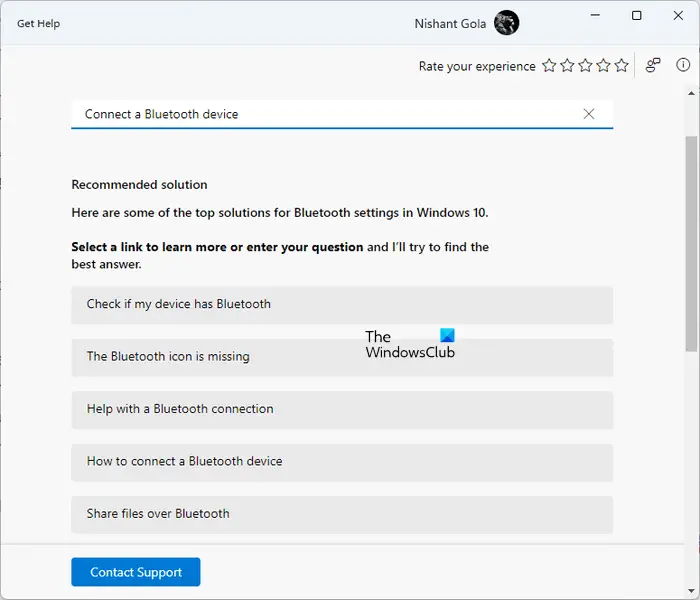
подешавања заштитног зида рутера
У апликацији Гет Хелп, можете да откуцате свој проблем да бисте покренули алатку за решавање проблема за решавање тог одређеног проблема. На пример, ако не можете да повежете свој Блуетоотх уређај са системом, можете да куцате не могу да повежу Блуетоотх слушалице . Или ако желите да добијете помоћ о томе како да повежете Блуетоотх слушалице или неки други уређај, можете да откуцате Како повезати Блуетоотх слушалице и ударио Ентер . Након тога, апликација Гет Хелп ће вам показати неке корисне везе које ће вам помоћи да решите проблем (погледајте горњи снимак екрана).
Ако алатка за решавање проблема са Блуетоотх-ом не успе да реши ваш проблем, тражиће од вас да поднесете тикет Мицрософт-у о проблему преко чворишта за повратне информације.
Ако померите надоле, видећете још корисних веза у вези са проблемом или упитом који сте откуцали у апликацији Гет Хелп. Кликом на ове везе отвориће се чланак Мицрософт подршке директно у апликацији Гет Хелп. Такође можете контактирати подршку кликом на Контактирајте подршку дугме у доњем левом углу апликације Гет Хелп.
Како да решим проблеме са Блуетоотх-ом?
Проблеми са Блуетоотх везом настају када је уређај ван домета, ВиФи изазива сметње, батерија вашег Блуетоотх уређаја ће се испразнити, итд. решите проблеме са Блуетоотх-ом , можете користити различите поправке, као што је покретање Блуетоотх алатке за решавање проблема, ажурирање или поновно инсталирање драјвера вашег Блуетоотх уређаја, поновно покретање Блуетоотх услуге подршке итд.
Виндовс 10 поузданих локација
Како поново инсталирати драјвере за Блуетоотх?
Можете поново инсталирајте Блуетоотх или било који други драјвер уређаја преко Девице Манагер-а. Отворите Управљач уређајима и пронађите свој Блуетоотх драјвер. Кликните десним тастером миша на њега и изаберите Деинсталирај уређај. Након што деинсталирате драјвер, поново покрените рачунар. Овај процес ће поново инсталирати Блуетоотх драјвер на вашем систему.
Прочитајте следеће : Блуетоотх уређај је упарен, али није повезан у оперативном систему Виндовс .















